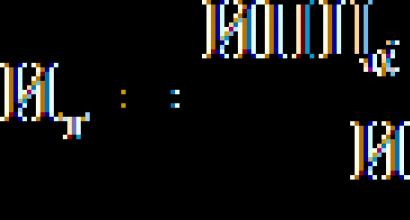Zohledňujeme nadlimitní denní dávky v programu 1c. Zohledňujeme nadlimitní denní dávky v programu 1c Jak vypočítat denní dávky v 1c zup
Vyslání zaměstnance podniku na pracovní cestu začíná příkazem ředitele. Zaměstnanec je o tom informován, a pokud je dosaženo dohody, je objednávka převedena na účetní oddělení (pořadí operací v různých podnicích se může lišit).
Účetní oddělení vystaví cestovní list (na základě příkazu ředitele). Tyto dokumenty nejsou připraveny ve standardní konfiguraci 1C 8.3 „Enterprise Accounting 3.0“.
V programu 1C začíná registrace pracovní cesty vydáním peněz na účet.
Vydávání cestovních náhrad v 1C 8.3
Peníze se zpravidla vydávají z pokladny. V tomto případě je vydání vystaveno „“. Ačkoli nedávno lze prostředky převést bankovním převodem na kartu zaměstnance. Tím se vytvoří dokument „“.
Částka je zpočátku vypočítána přibližně na základě očekávaných výdajů:
- cestovat;
- ubytování;
- denní příspěvek;
- jiný.
Pro příjem finančních prostředků na účet musí zaměstnanec napsat prohlášení o výši a účelu výdajů. V našem případě se jedná o cestovní výdaje.
Podívejme se na zpracování vystavení zálohy na příkladu „Příkaz k výdaji v hotovosti“.
Okamžitě musíte nastavit typ emise (typ transakce) na „Zodpovědná osoba“. Poté vyplňte údaje:
- organizace (pokud jich je v databázi více);
- příjemce;
- součet;
- V přepisu podrobností tištěného formuláře uveďte číslo žádosti zaměstnance.
V komentáři můžete uvést, že se jednalo o zálohu na služební cestu:
Získejte 267 videolekcí na 1C zdarma:
Nyní můžete doklad zaúčtovat a prohlédnout si účtování pro vystavení cestovních náhrad, které 1C Accounting 8.3 vygeneruje:

Zaměstnanci vznikl dluh, který musí vyúčtovat.
Zpráva zaměstnance o cestovních výdajích
Po návratu z pracovní cesty je zaměstnanec povinen vyúčtovat vynaložené peníze. Pro tento účel se v 1C 8.3 používá dokument „“.
„Předběžná zpráva“ se vytvoří ve stejné sekci jako „Pokladní doklady“.
Ve formuláři seznamu klikněte na tlačítko „Vytvořit“. Otevře se nový formulář dokumentu.
Nejprve si vybereme zodpovědnou osobu. Poté na záložce „Zálohy“ klikněte na tlačítko „Přidat“ a ve sloupci „Doklad zálohy“ vyberte dříve vystavený výdajový příkaz (nejprve se otevře okno, kde musíte vybrat, jaký typ dokladu potřebujeme):

Poté přejděte na kartu „Ostatní“ a vyplňte tam řádky, kam šly výdaje zaměstnance. Li hotovostšel do nákupu zboží, tyto transakce by se měly projevit na záložce „Zboží“.
Zde je příklad vyplnění záložky „Ostatní“:

Pokud dokument zaúčtujeme a podíváme se na zaúčtování, uvidíme, že dluh společnosti vůči zaměstnanci se snížil o 2 000 rublů:

V dnešním článku se dotkneme tématu zpracování služebních cest v 1C Plat a personální management 8.3. Jako vždy vám ukážeme podrobné pokyny pro práci v programu, a pokud máte stále dotazy ohledně služebních cest v 1C 8.3, můžete je zanechat v komentářích k článku. Dále zvážíme následující otázky:
1. Otevřete podsekci „Služební cesty“.
Otevřete program, v sekci „Plat“ přejděte na „Služební cesty“.
Důležité! Aby byla pozice „Služební cesty“ aktivní, musíte v úvodním nastavení pro výpočet mzdy zaškrtnout odpovídající políčko.

2. Seznam dokumentů
V sekci „Cestovní plat“ uvidíte formulář pro seznam dokladů.

3. Vytvořte dokument
Podívejte se, program pro vytvoření dokumentu má 2 tlačítka. Kliknutím na 1. tlačítko se vytvoří doklad pro výpočet cestovních náhrad pro 1. zaměstnance.

4. Výpočet průměrného výdělku
Je třeba uvést měsíc, ve kterém bude výpočet zaznamenán. Program se automaticky nastaví na aktuální měsíc. Otevřeme adresář „Zaměstnanec“ a vybereme ten, který potřebujeme.
Dále je třeba uvést začátek a konec pracovní cesty. Pokud máte ve svém programu tabulku obsazení, můžete sazbu uvolnit během nepřítomnosti zaměstnance zaškrtnutím příslušného políčka. St. Program vám automaticky spočítá výdělky a časové rozlišení na služební cestu.
V případě, že pracovní cesta končí následující den. měsíc vám program 1C ZUP 8 pomůže naplánovat platbu v plné výši nebo na každý měsíc. Pokud zvolíte měsíční platbu, pak tímto dokladem poskytujete platbu pouze za aktuální měsíc. Pokud jde o výpočet výplaty za další měsíce, bude proveden při výpočtu mzdy. Dále průměrný výdělek pro takové výpočty bude odpovídat hodnotě získané v dokumentu „Služební cesta“.

5. Jak vypočítat denní náhradu za pracovní cestu
Chcete-li zobrazit podrobnou kalkulaci, přejděte na kartu „Časově (podrobně)“.

6. Zvláštní územní podmínky
Pokud je zaměstnanec vyslán do zvláštních územních podmínek, musíte na záložce „PFR Experience“ vyplnit sloupec „Územní podmínky“.

7. Tisk
Chcete-li zobrazit tištěný formulář, musíte nejprve vyplnit záložku „Upřesnit“. Na této záložce je potřeba vyplnit následující údaje: místo pracovní cesty, počet dnů, základ, účel a financování cesty.

8. Jak strávit služební cestu
Po vyplnění všech potřebných údajů dokument předáme. Navíc si na základě tohoto dokladu můžete vytisknout objednávku pracovní cesty, veškeré kalkulace, cestovní potvrzení a úřední zadání (poslední 2 body není od roku 2015 nutné vyplnit).

9. Kombinace poloh
Pokud vaše společnost praktikuje kombinování pozic (a to je uvedeno v programu 1C ZUP 8), můžete pomocí dokumentu „Služební cesta“ vytvořit dokument „Kombinace pozic“. To vám umožní přiřadit doplatek zaměstnanci, který bude plnit pracovní povinnosti toho, kdo odjel na pracovní cestu.

10. Práce na částečný úvazek
Nebo může nastat situace, kdy zaměstnanec, který odjel na pracovní cestu, má zkrácený úvazek. V dokumentu je umístěn hypertextový odkaz, který umožňuje dokumentovat jeho nepřítomnost.

11. Výplata cestovních náhrad
Pokud zvolíte platbu během mezivypořádacího období, můžete tuto operaci provést kliknutím na tlačítko „Zaplatit“. V ostatních případech se platba provádí společně se mzdou.

12. Výpočet srážek
Pokud zvolíte tuto možnost výplaty, budou se počítat srážky. Totéž se stane s typem platby „S zálohou“. Chcete-li zobrazit podrobnosti výpočtu a srážek, klikněte na „tužku“ v pravém rohu.

13. Objednávka služební cesty
Tlačítkem „T-9a“ přistoupíme ke generování příkazu pracovní cesty pro více zaměstnanců najednou.

14. Vytvoření časového rozvrhu
Vyplnění dokumentu se provádí pomocí tlačítka „Přidat“. Při doplnění informací do tabulkové části dokladu v posledním sloupci „Účtování absencí a časového rozlišení“ se údaje zobrazí jako hypertextový odkaz. Ve výše uvedeném příkladu jsou zohledněny absence 1. zaměstnance. jelikož u něj již byl přidán doklad „Služební cesta“, ale u 2. zaměstnance ještě ne. Ukazuje se tedy, že pro každého vyslaného zaměstnance je nutné vyhotovit samostatný doklad „Služební cesta“.
15. Úhrada dnů volna na pracovní cestě
Pokud pracovní cesta připadá na víkend a zaměstnanec byl v práci, je nutné zadat informaci do dokladu „Platba za svátky a víkendy“. Pracovní dny, které zaměstnanec strávil na pracovní cestě, jsou v rozvrhu označeny písmenem „K“.

Na hlavní záložce dokladu „Služební cesta“ můžete zaškrtnout políčko vedle položky o vnitrosměnné pracovní cestě. To vám umožní zadat informace o vašem úkolu cestování na částečný úvazek.

Služební cesta na částečný úvazek (v rámci směny)
V účetním listu to bude vypadat takto:

Tím jste zpracovali a vypočítali úhradu za zaměstnance vyslaného na pracovní cestu a promítli ji do programu 1C ZUP.
V dnešním článku se podíváme na malé téma o tom, jak a pomocí kterého dokumentu v programu 1C ZUP 3.1 (3.0) reflektovat cestovní výdaje (na diety) nad stanovenou normu. Denní příspěvky na základě článku 217 daňového řádu Ruské federace nepodléhají dani z příjmu fyzických osob, pokud jejich výše nepřesahuje 700 rublů (za každý den pracovní cesty v Rusku) a 2 500 rublů (za každý den při zahraniční pracovní cestě) je-li denní příspěvek vyplácen ve více částkách, je částka přesahující stanovenou normu uznána jako příjem zaměstnance a z této částky je třeba vypočítat, srazit a odvést daň z příjmu fyzických osob.
Pokud jde o pojistné, v souladu s Část 2 Čl. 168 zákoníku práce Ruské federace Norma denních diet je stanovena v místním regulačním aktu nebo kolektivní smlouvě organizace a v mezích této normy nepodléhají denní diety příspěvkům. Pokud tato norma není nižší než norma pro daň z příjmu fyzických osob (článek 217 daňového řádu Ruské federace), pak se denní příspěvek v rámci normy neodráží v ZUP, protože nejsou zdaněny a prostě neexistuje bod v jejich promítnutí do programu. To je přesně ta situace, kterou budeme zvažovat.
POZORNOST: od roku 2017 došlo ke změnám
Ihned poznamenám, že v programu jsou výdaje kompenzované zaměstnanci nad rámec normy evidovány jako příjem v v naturáliích , tak se podíváme i na to, jak v programu konfigurovat nový druhčasové rozlišení pro zachycení těchto naturálních příjmů . Ale nejdřív.
✅
✅
Zaměstnanec Sidorov S.A. byl od 25.11.2016 do 29.11.2016 na služební cestě v Rusku.
Za 5 dní pracovní cesty mu byla vyplacena denní dávka ve výši 7 100 rublů. Tato částka přesáhla stanovenou normu, tzn. za 5 dní měl obdržet 3 500 rublů (700 * 5), příjem zaměstnance byl tedy 3 600 rublů (7 100 - 3 500) a právě tuto částku musíme zaregistrovat v programu 1C ZUP 3.1 (3.0), v pořadí. aby jí byla sražena daň z příjmu fyzických osob a pojistné. Zálohový přehled cestovních výdajů zaměstnance byl schválen v listopadu, tzn. ihned po návratu ze služební cesty.
Pro zohlednění tohoto příjmu je potřeba nejprve vytvořit nový typ časového rozlišení (sekce Nastavení - Časové rozlišení). Pojďme tedy do deníku časového rozlišení, klikneme na tlačítko Vytvořit a do pole Název uveďte název typu časového rozlišení Nadměrné cestovní výdaje.
Na kartě „Základní“ nastavte následující nastavení:
- v části „Účel a postup výpočtu“ v poli „Účel časového rozlišení“ vyberte hodnotu Naturální příjem. Toto časové rozlišení nebude zaměstnanci vyplaceno, ale bude zohledněno pro daňové účely. Pole „Probíhá akruální“ je automaticky nastaveno na Podle samostatného dokumentu. To znamená, že takové časové rozlišení bude provedeno podle samostatného dokumentu "naturální příjem".
- V části „Výpočet a indikátory“ přepínač Výsledek se zadává jako pevná částka se nainstaluje automaticky.
Na záložce „Daně, poplatky, účetnictví“ nastavte následující nastavení:
- v části „NDFL“ přepněte přepínač naproti "zdanitelný" a uveďte kód příjmu - 4800 "Jiný příjem."
- V kapitole " Prémiové pojištění» vyberte typ příjmu « Příjem plně podléhá pojistnému". Tito. denní dávky vyplácené nad stanovenou normu v našem příkladu budou podléhat pojistnému. Zde předpokládáme, že v našem příkladu jsou v místním regulačním zákoně sazby denních povolenek stanoveny ve stejné výši jako u daně z příjmu fyzických osob, tzn. 700 rublů. ve dne. Proto bude vše nad rámec této normy podléhat příspěvkům. Pokud jsou ve vaší organizaci standardy vyšší a denní příspěvky nepodléhají příspěvkům, pak zakládáme „Příjmy zcela osvobozené od pojistného...“
!!!
POZORNOST: od roku 2017 došlo ke změnám při výpočtu pojistného z denních dávek nad rámec nom. Podrobně o těchto změnách a jejich implementaci hovořím v ZUP 3.1 in
- V části „Účetnictví“ uvedeme způsob zohlednění časového rozlišení v účetnictví a nastavíme přepínač Jak je uvedeno u zaměstnance.

Nastavili jsme tedy všechna potřebná nastavení pro tento typ časového rozlišení. Zapišme si nový typ časového rozlišení.
Evidence denních dávek nad stanovenou normu pomocí dokumentu „Naturální příjmy“ v programu 1C ZUP 3.1 (3.0)
✅ Seminář „Lifehacks pro 1C ZUP 3.1“
Analýza 15 životních hacků pro účetnictví v 1C ZUP 3.1:
✅ KONTROLNÍ SEZNAM pro kontrolu výpočtu mezd v 1C ZUP 3.1
VIDEO - měsíční samokontrola účetnictví:
✅ Výpočet mezd v 1C ZUP 3.1
Návod krok za krokem pro začátečníky:
Abychom mohli v programu evidovat naturální příjmy v Nastavení mezd (sekce Nastavení), klikněte na odkaz Nastavení skladby časového rozlišení a srážek a na záložce Ostatní časové rozlišení zaškrtněte políčko Evidují se naturální příjmy. Více o klíčových nastaveních programu se dočtete v článku.

V sekci Plat se objevil časopis Naturální příjem, ve kterém je dokument dostupný Naturální příjem.

Nyní zaevidujeme příjem zaměstnance v programu pomocí dokumentu Naturální příjem(část Mzda - Naturální příjmy).
- V poli Měsíc vyberte měsíc listopad, ve kterém se toto časové rozlišení projeví.
- V poli Typ příjmu vyberte typ časového rozlišení Nadměrné cestovní výdaje z navrženého seznamu časového rozlišení s účelem Naturální příjmy.
- Datum přijetí příjmu uvedeme 30.11.2016, tzn. kdy byla schválena předběžná zpráva. Při výpočtu daně z příjmů fyzických osob se za datum skutečného přijetí příjmů považuje poslední den měsíce, ve kterém je schváleno zálohové hlášení po návratu zaměstnance z pracovní cesty.
Problematika výpočtu, sražení a odvodu daně z příjmů fyzických osob v 1C ZUP 3 je podrobně rozebrána v článku.

Takže jsme promítli příjem zaměstnance, zkontrolujme dokument Naturální příjem. Dále budeme načítat mzdu zaměstnance za listopad. Výpočet pojistného z denních dávek vyplacených nad stanovenou normu je proveden v dokumentu Výpočet mezd a odvodů. Pro kontrolu, zda bylo pojistné vypočteno správně, vygenerujeme zaměstnanci výplatní pásku za listopad. Na výplatní pásce jsou v samostatném sloupci zvýrazněny naturální příjmy (cestovní výdaje přesahující normu) ve výši 3 600 rublů. Tento příjem nezvyšuje splatnou částku za tohoto zaměstnance, ale zahrnuje se do základu pro výpočet daně z příjmů fyzických osob a pojistného.
Zkontrolujme výpočet: Základ pro výpočet daně z příjmu fyzických osob a příspěvků na pojištění byl 54 899,07 rublů (51 299,07 rublů (celkem narostlé na zaměstnance) + 3 600 rublů (nadměrné cestovní výdaje))
Daň z příjmu fyzických osob: 54 899,07 *13/100 = 7 137 rublů.
Penzijní fond: 54 899,07 * 22/100 = 12 077,80 rublů
FSS: 54 899,07 * 2,9/100 = 1 592,07 rublů
FSS (mimořádné): 54 899,07* 0,200/100 = 109,80 rublů
FFOMS: 54 899,07 * 5,1/100 = 2799,85 rublů.

Výpočet byl proveden správně, program při výpočtu odvodů a daně z příjmu fyzických osob zohlednil cestovní výdaje nad rámec normy.
!!! POZORNOST: od roku 2017 došlo ke změnám při výpočtu pojistného z denních dávek nad rámec nom. Podrobně o těchto změnách a jejich implementaci hovořím v ZUP 3.1 in
V dnešní publikaci jsem vysvětlil, jak a pro jaké účely program 1C ZUP 3.1 (3.0) odráží cestovní výdaje nad stanovenou normu.
To je vše, co pro dnešek mám. Vše nejlepší!!!
"Plat", 2012, N 6
Vážení čtenáři! Pokračujeme v rozhovoru o tom, jak implementovat funkce časového rozlišení a platby různých částek v programech 1C. Tentokrát si povíme něco o srážce daně z příjmu fyzických osob z částek přesahujících denní dávku.
Účetní při své práci používá dva programy – „1C: Platový a personální management“ (vydání 8.2) a „1C: Účetnictví“ (vydání 8.2).
Při nahrávání dat z programu 1C: Platy a personální management do programu 1C: Účetnictví se v programu 1C: Účetnictví zdvojnásobí výše denního příspěvku vyplaceného nad limit.
Uvedenou částku má navíc zaměstnanec vyplatit osobně, ačkoli denní dávku již obdržel.
Jak provést úpravy v programu 1C, abyste se zbavili zdvojnásobení částky?
Tento dotaz přišel od našeho čtenáře na e-mail časopisu „Plat“.
Časové rozlišení v programu "1C: Účetnictví"
Před pracovní cestou dostává zaměstnanec denní dietu předem. V programu účetní provede příslušné zaúčtování:
- Debet 71 Kredit 50 - byly vydány prostředky na výplatu denních diet (za dny pracovní cesty). V tomto případě se zadává celá částka vydaných denních dávek (bez dělení na denní dávky v rámci limitu a denní dávky nad limit).
Zaměstnanec po návratu z pracovní cesty předloží zálohové hlášení, na jehož základě účetní odepíše částku denní diety zaúčtováním:
- Debet 26 Kredit 71 – odráží výdaje organizace na výplatu denních diet.
Časové rozlišení v programu "1C: Mzdy a personální management"
<1>Z denní dávky nepřesahující 700 rublů. (pro služební cesty v rámci země) nebo 2500 rublů. (u zahraničních pracovních cest) se daň z příjmu fyzických osob nesráží (odst. 12, odstavec 3, článek 217 daňového řádu Ruské federace). - Poznámka. vyd.
<2>Při vydávání finančních prostředků zaměstnanci pro účely vykazování organizace nesráží daň z příjmu fyzických osob z částky denní dávky přesahující stanovenou normu. Faktem je, že až do schválení zálohové zprávy jsou prostředky vydané zaměstnanci z pokladny na cestovní výdaje dluhem zaměstnance vůči organizaci a nelze je uznat jako příjem přijatý zaměstnancem, vč. základ daně podle daně z příjmu fyzických osob (článek 1 článku 210 daňového řádu Ruské federace).
Co se stane po nahrání dat
Takže v den schválení předběžné zprávy musí být přebytek denního příspěvku zaregistrován v základu daně z příjmu fyzických osob zaměstnance v programu 1C: Platy a personální management.
Současně, pokud se v programu výpočtu mezd kromě transakcí pro srážkovou daň z příjmu fyzických osob generují transakce pro načítání částek přebytečných denních povolenek samotných, při nahrávání dat z tohoto programu do programu 1C: Účetnictví, výše denní dávky se zdvojnásobí právě z hlediska narůstání denních dávek překračujících limit (tj. překročená částka se zdvojnásobí).
Kromě toho se částka denního příspěvku vypláceného zaměstnanci zdvojnásobí (protože vyslání bude vyloženo, což se ukáže jako nadbytečné).
Jak nastavit program 1C
Abyste se vyhnuli zdvojnásobení částky, musíte správně nastavit nastavení v programu 1C: Plat a lidské zdroje. Je to snadné.
Je nutné vytvořit samostatný typ časového rozlišení, kterým budete promítat podobný příjem zaměstnance. Při nastavování tohoto typu časového rozlišení by mělo být zaškrtnuto pole „Je naturální příjem“. Poté nebude částka pro tento výpočet zohledněna programem pro výplatu zaměstnanci a nevygeneruje zaúčtování.
Tato částka bude použita pouze pro výpočet daně z příjmu fyzických osob (obr. 1).
Na záložce „Daně“ by měl být kód daně z příjmu fyzických osob (obr. 2 na str. 50).
Částky převyšující nadměrnou denní dávku jsou evidovány v „1C: Platové a personální řízení 8“ pomocí dokumentu „Evidence jednorázových přírůstků pro zaměstnance organizací“.
Zároveň zmíněnou převyšující částku při vzájemném vyrovnání se zaměstnancem k úhradě mzdy nebude registrován.
Tento typ časového rozlišení bude evidovat pouze příjmy pro výpočet daně z příjmů fyzických osob, které budou zohledněny při výpočtu mezd pomocí dokladu „Mzdy pro zaměstnance organizací“ (obr. 3).
Na výplatní pásce se v samostatné části zobrazí časové rozlišení se zavedeným atributem „Je naturální příjem“ (obr. 4).
O.Ya.Leonova
Vedoucí oddělení
automatizace personální evidence
a výplatní páska
Společnost Microtest
Poměrně často vám vaše dotazy umožňují dozvědět se o některých změnách v programu nebo legislativě, které jsem přehlédl. Jedna z těchto otázek přišla minulý týden:
Dobrý den, denní dávky není nutné účtovat v rámci norem, ale je nutné to vykázat v Výpočet příspěvků dle str.030 Přílohy 1 celá výše denní dávky, dle str.040 denní dávka je v rámci norem, str.050 rozdíl ( dopis Federální daňové služby ze dne 24. listopadu 2017 č. GD-4-11/23829@), takže je potřeba zadat data do programu a pro denní dávky v rámci norem, ale učinit je nezdanitelnými a na denní bázi nad normu, aby se tento údaj zahrnul do výpočtu, jinak bude nutné výpočet ručně opravit. Jak to udělat v 1C ZUP 3?
✅ Seminář „Lifehacks pro 1C ZUP 3.1“
Analýza 15 životních hacků pro účetnictví v 1C ZUP 3.1:
✅ KONTROLNÍ SEZNAM pro kontrolu výpočtu mezd v 1C ZUP 3.1
VIDEO - měsíční samokontrola účetnictví:
✅ Výpočet mezd v 1C ZUP 3.1
Pokyny krok za krokem pro začátečníky:
Odpovědět:
Pojďme se tedy podívat na situaci s denními dávkami.
Pokud jde o denní nad rámec normy, pak otázka jejich registrace v 1C ZUP 3 diskutované v článku. Za zmínku také stojí, že pokud jde o výpočet pojistného z denních dávek nad rámec norem v roce 2017 došlo ke změnám, o jehož realizaci jsem psal v ZUP 3.
Nyní si povíme o denních dávkách v rámci normy. V souvislosti s výskytem tohoto dopisu musíme skutečně zohlednit denní dávku v rámci normy v ERSV, jako příjem podléhající pojistnému(tj. tato částka by měla spadat do řádku 030 pododdílu 1.1 přílohy 1 k oddílu 1), ale zároveň zohlednit tyto denní dávky také jako částku nepodléhající pojistnému(řádek 040 pododdílu 1.1 přílohy 1 k oddílu 1 zprávy ERSV).
Chcete-li to provést, v 1C ZUP 3 můžete vytvořit samostatný typ časového rozlišení s účelem Naturální příjem, jehož výsledek se zadává jako pevná částka, a na tab Daně, odvody, účetnictví uveďte:
- Nepodléhá dani z příjmu fyzických osob;
- Pojistné: Druh příjmu - Příjem zcela osvobozený od pojistného, kromě dávek z Fondu sociálního pojištění a vojenských dávek

Dále je potřeba toto časové rozlišení vypočítat v dokladu Naturální příjem. Tento dokument ve skutečnosti zaznamená pouze částku, která se má vyplnit v 030 a 040 konstrukce pododdílu 1.1 Přílohy 1 k oddílu 1 zprávy ERSV.


Chcete-li se o nových publikacích dozvědět jako první, přihlaste se k odběru aktualizací mého blogu: